„Bing AI“ buvo prieinama milijonams vartotojų visame pasaulyje. „Microsoft“ kiekvieną dieną palaipsniui prideda vartotojų, prisijungdama prie jų per laukiančiųjų sąrašą. Jei turite prieigą prie „Bing AI“ ir susidūrėte su problemomis, nesate vienintelis. Kai kurie vartotojai mato Atsiprašome, atrodo, kad jūsų tinklo nustatymai neleidžia pasiekti šios funkcijos naudojant Bing AI . Šiame vadove parodysime, kaip tai ištaisyti.

Jūsų tinklo nustatymai neleidžia pasiekti šios „Bing AI“ funkcijos
Jei matote Atsiprašome, atrodo, kad jūsų tinklo nustatymai neleidžia pasiekti šios funkcijos „Bing AI“ klaidą, galite naudoti toliau nurodytus metodus, kad ją ištaisytumėte.
- Laikinai išjunkite antivirusinę arba ugniasienę
- Išjunkite VPN
- Pridėti užklausų antraštes
Pažvelkime į kiekvieno metodo detales ir ištaisykite klaidą.
1] Laikinai išjunkite antivirusinę arba ugniasienę
Antivirusinė programa, kurią įdiegėte kompiuteryje, arba ugniasienė gali trukdyti prisijungti. Turite išjungti antivirusinę programą programos nustatymuose ir pažiūrėti, ar ji padeda. Tada išjungti ugniasienę ir pažiūrėk ar gerai veikia. Jei galite pasiekti „Bing AI“ juos išjungę, galite padaryti išimtį ugniasienės nustatymuose .
langų 10 lipdukų vieta
2] Išjunkite VPN
Jei naudojate VPN ir matote šią klaidą, turite išjungti VPN ir pabandyti naudoti „Bing AI“. Yra tikimybė, kad „Bing AI“ užblokavo jūsų pasirinktos VPN vietos IP adresą arba patį VPN. VPN galite išjungti jo nustatymuose. Išjungę VPN turite įsitikinti, kad žudymo jungiklis neįjungtas, kad galėtumėte naudotis internetu.
3] Pridėti užklausų antraštes
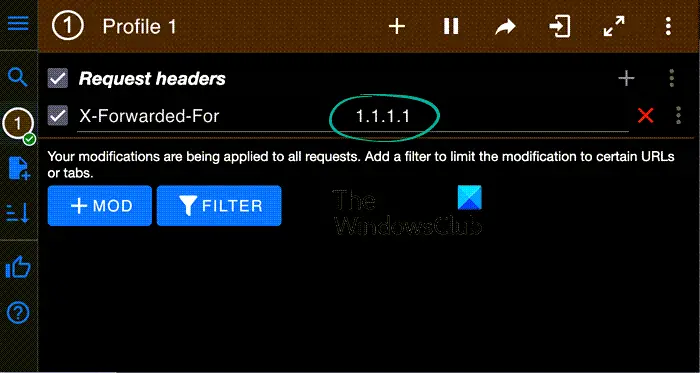
kompiuteris užmiega per greitai
Kitas būdas pataisyti tinklo nustatymus neleidžia pasiekti šios „Bing AI“ funkcijos yra atsisiųsti ModHeader priedas „Microsoft Edge“.
Atsisiuntę pasirinkite X-Persiųsta-Už skiltyje Prašyti antraštes, teksto rezervuotoje įvesdami X ir pasirinkdami jį išskleidžiamajame meniu. Tada nustatykite jo vertę į 1.1.1.1 .
Tai turėtų padėti!
Tai yra skirtingi būdai, kuriais galite išspręsti tinklo nustatymus, neleidžiantys pasiekti šios funkcijos klaidos „Bing AI“.
Skaityti: „Bing Chat“ neveikia: klaida E010007, E010014, E010006
„Windows 10“ kalibruokite akumuliatorių
Kodėl „Bing AI“ neveikia?
Jei Bing AI neveikia, turite patikrinti interneto ryšį, įsitikinti, kad esate prisijungę prie savo paskyros, ir išvalyti naršyklės talpyklą bei slapukus. Taip gali nutikti dėl daugelio priežasčių, pvz., sugadintos talpyklos, blogo interneto ryšio arba prisijungimo prie paskyrų, kurios neturi prieigos prie Bing AI.
Kaip pasiekti Bing AI?
Galite naudoti „Bing AI“ naudodami „Microsoft Edge“ naršyklę savo kompiuteryje ir mobiliajame telefone bei kitas „Microsoft“ programas, pvz., „Bing“, „Skype“ ir kt. Turite prisijungti prie „Microsoft“ paskyros ir paprašyti prieigos prie naujojo „Bing AI“. Tada galite gauti prieigą ir pradėti ja naudotis.
Susiję skaitymai: Turinio blokavimo klaida naudojant „Bing“ mygtuką „Edge“.






![HP nešiojamas kompiuteris neįsijungia arba neįkrauna [Pataisyti]](https://prankmike.com/img/battery/BE/hp-laptop-won-t-turn-on-or-charge-fix-1.png)








